Skorzystaj z sekcji Poczta, kontakty, kalendarze na telefonie iPhone w aplikacji Ustawienia, aby skonfigurować nowe konta e-mail i dodać istniejące do urządzenia, w tym do konta e-mail BellSouth. Po dodaniu możesz używać aplikacji Mail lub dowolnej aplikacji poczty e-mail innej firmy, aby wysyłać i odbierać wiadomości e-mail z konta BellSouth.
Skonfiguruj pocztę BellSouth
Krok 1
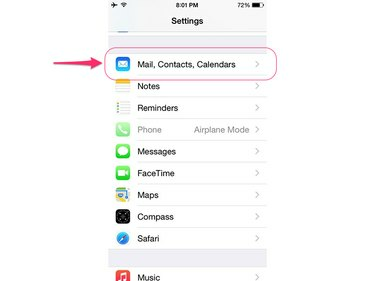
Źródło obrazu: Zdjęcie dzięki uprzejmości Apple
Uruchom aplikację Ustawienia na swoim iPhonie i wybierz Poczta, kontakty, kalendarze.
Wideo dnia
Krok 2

Źródło obrazu: Zdjęcie dzięki uprzejmości Apple
Dotykać Dodaj konta pod nagłówkiem Konta.
Krok 3
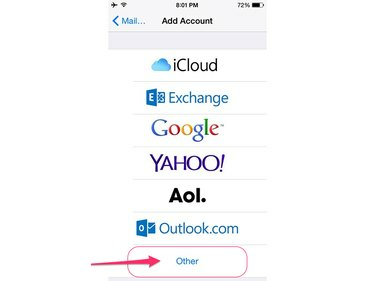
Źródło obrazu: Zdjęcie dzięki uprzejmości Apple
Wybierać Inny jako typ konta.
Krok 4
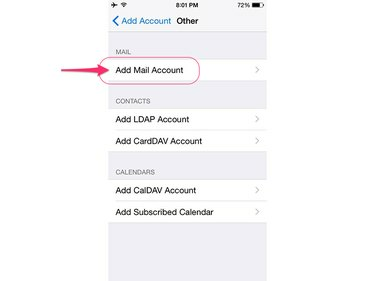
Źródło obrazu: Zdjęcie dzięki uprzejmości Apple
Uzyskiwać Dodaj konto pocztowe.
Krok 5

Źródło obrazu: Zdjęcie dzięki uprzejmości Apple
Wprowadź swoje imię i nazwisko, pełny adres e-mail BellSouth i powiązane hasło w odpowiednich polach.
Wskazówka
Nazwa, którą tutaj wprowadzisz, to imię i nazwisko, które będą widzieć ludzie, gdy otrzymają od Ciebie e-maile.
Krok 6
Wprowadź dane serwera pocztowego BellSouth w odpowiednich polach. BellSouth jest własnością AT&T, dlatego korzysta z serwerów pocztowych AT&T.

Źródło obrazu: Zdjęcie dzięki uprzejmości Apple
w Serwer poczty przychodzącej sekcja, wprowadź inbound.att.net w polu Nazwa hosta i [email protected] w polu Nazwa użytkownika zastąp „Identyfikator klienta” swoim numerem identyfikacyjnym klienta BellSouth. Wprowadź hasło do konta w polu Hasło.

Źródło obrazu: Zdjęcie dzięki uprzejmości Apple
w Serwer poczty wychodzącej sekcja, wprowadź smtp.mail.att.net w polu Nazwa hosta i [email protected] w polu User Name, ponownie zastępując „CustomerID” swoim numerem ID klienta BellSouth. Wprowadź hasło do konta w polu Hasło.
Krok 7
Uzyskiwać Następny aby Twój iPhone sprawdził, czy Twoje ustawienia działają.
Dostosuj ustawienia poczty e-mail
Po zakończeniu konfigurowania konta e-mail BellSouth poświęć kilka minut na skonfigurowanie sposobu wysyłania i odbierania wiadomości przez aplikację Mail. Otwórz aplikację Ustawienia, dotknij Poczta, kontakty, kalendarze i stuknij swoje konto e-mail BellSouth pod nagłówkiem Konta. Na ekranie, który się pojawi, możesz skonfigurować szereg ustawień, w tym częstotliwość sprawdzania przez iPhone nowej poczty i odległość, z jaką chcesz synchronizować wiadomości e-mail z serwera.
Inne aplikacje e-mail
Chociaż Mail to natywna aplikacja do obsługi poczty e-mail na urządzeniach z systemem iOS, istnieje wiele alternatyw dostępnych do pobrania z App Store na iPhone'a.



